Instal·lació i configuració d'agents per a la monitorització
SNMP
Linux
Instal·lació del client SNMP
Utilitzarem SNMPv3 ja que és la versió que dona la millor seguretat.
Per tal d’instal·lar els components necessaris introduïm les següents comandes a la terminal del client.
Ubuntu/Debian
$ sudo apt-get update
$ sudo apt-get -y install snmp snmpd libsnmp-dev
CentOS
$ sydo yum install snmpd net-snmp net-snmp-utils net-snmp-devel
Configuració del client SNMP
Per començar la configuració haurem de parar el servei. Parem el servei així:
$ systemctl stop snmpd
Ara crearem l’usuari d’SNMP amb el que accedirà el servidor.
Hem d’afegir una linia al final del fitxer /var/lib/snmp/snmpd.conf (a Ubuntu/Debian) o /var/lib/net-snmp/snmpd.conf (a CentOS) depenent del sistema operatiu.
createUser USERNAME SHA "AUTHENTICATION-PASSWORD" AES "ENCRYPTION-PASSWORD"
Coses a tenir en compte:
- Els camps USERNAME, "AUTHENTICATION-PASSWORD" i "ENCRYTPTION-PASSWORD" s’han d’omplir amb la informació dessitjada del usuari.
- El camp "AUTENTICATION-PASSWORD" es obligatori i ha de ser de 8 caràcters o més per a que sigui acceptat pels estandards d’SNMPv3.
- El camp "ENCRYPTION-PASSWORD" agafarà el valor de "AUTHENTICATION-PASSWORD" en el cas de deixar-lo buit.
- Per a utilitzar l’encriptació mitjançant SHA+AES s’ha de disposar de la llibreria OpenSSL, en cas contrari s’ha de substituir per MD5+DES.
Seguidament al fitxer /etc/snmp/snmpd.conf insertem la següent línia al final.
rouser USERNAME priv
Sent USERNAME el mateix que s’ha posat al anterior fitxer.
Ara iniciem i activem el servei.
$ systemctl enable snmpd
$ systemctl start snmpd
Si volem comprovar que funciona correctament podem fer el següent. Si retorna informació vol dir que funciona correctament.
$ snmpwalk -v 3 -l authPriv -a sha -A [AUTHENTICATION-PASSWORD] -x AES -X [ENCRYPTION-PASSWORD] -u [USERNAME] localhost system
Si hem creat l’usuari amb MD5+DES modifiqueu els anteriors dos camps segons calgui.
NAGIOS
Linux
Instal·lació del client Nagios
Nota: Utilitzarem Ubuntu 16.04 pel procès d’instal·lació
Per tal d’instal·lar els components necessaris introduïm les següents comandes a la terminal del client.
$ sudo apt-get update
$ sudo apt-get install nagios-nrpe-server nagios-plugins
Configuració del client Nagios
Per començar haurem d’activar el servei per a que aquest sigui executat cada cop que s’iniciï la màquina. Activem el servei així:
$ systemctl enable nagios-nrpe-server
Seguidament caldrà editar el fitxer /etc/nagios/nrpe.cfg per tal de afegir les dades pertinents de la configuració. Per tant farem una còpia del contingut original del fitxer per si hi ha cap problema en un futur.
$ cp -p /etc/nagios/nrpe.cfg /etc/nagios/nrpe.cfg.old
Ara repassarem una a una les línies que posarem al fitxer de configuració amb una petita explicació.
Port number
Nota: Es important que el valor sigui 5666 i no cap altre.
Hem d'indicar quin serà el port de comunicació. El port que utilitza NRPE es el 5666 per defecte.
server port=5666
Allowed Hosts Addresses
Aquí s'escriuen els hosts (separats amb ,) que tenen permès parlar amb el daemon NRPE.
exemple:
allowed_hosts=147.147.147.147,148.148.148.148
Nota: El servidor al que s'ha de permetre la connexió és: 10.4.196.105
NRPE User i NRPE Group
Nota: Deixarem els valors per defecte en aquest atribut.
En aquest apartat configurarem l’usuari i el grup amb el que s’executarà el daemon NRPE. Utilitzarem
nagios en ambdós camps(valor per defecte).
nrpe_user=nagios
nrpe_group=nagios
Command argument processing
Aquesta opció serveix per activar o desactivar l’utilització d’arguments en les commandes executades.
0 = desactivat, 1 = activat
dont_blame_nrpe=1
Debugging Option
En aquest camp activarem o desactivarem la generació de logs. En el nostre cas el desactivarem.
0 = desactivat, 1 = activat
debug=0
Command Timeout
Nota: Deixarem els valors per defecte en aquest atribut.
Aquí s’indica el temps en segons que el daemon NRPE permetrà als plugins executarse abans de ser descartats. En el nostre cas 60 segons(per defecte).
command_timeout=60
Scripts
Per poder monitoritzar el sistema, s’han d’utilitzar uns scripts addicionals als que ens ofereixen els que ens venen per defecte. Els podeu trobar aquí.
El que hem de fer es moure el fitxer sobre la carpeta on volem els scripts i descomprimirlo allà.
$ mv scripts.tar.gz /usr/local/
$ cd /usr/local/
$ tar -xvzf scripts.tar.gz
Ara hem de preparar el servei per a que utilitzi aquests scripts. Per fer això copiem el contingut del arxiu commands_nrpe.txt que també se us ha d’haver lliurat i ho deixem al final del fitxer /etc/nagios/nrpe.cfg :
Per tal de fer-nos una idea hauriem de veure això:
#PID
pid_file=/var/run/nagios/nrpe.pid
#PORT NUMBER
server_oprt=5666
#ALLOWED HOST ADDRESSES
allowed_hosts=<hosts_configurats>
#NRPE USER
nrpe_user=nagios
#NRPE GROUP
nrpe_group=nagios
#COMMAND ARGUMENT PROCESING
dont_blame_nrpe=1
#DEBUGGING OPTION
debug=0
#COMMAND TIMEOUT
command_timeout=60
Nota: No estan inclosos els commands copiats en l'extracte anterior.
Després de fer els canvis adients al arxiu de configuració, caldrà refrescar el servei client de Nagios. Ho podem fer així:
$ systemctl restart nagios-nrpe-server
Windows
Instal·lació
Per a poder monitoritzar el sistema Windows haurem d’utilitzar el client anomenat NSClient++ que s’encarregarà de la comunicació amb el servidor de Centreon. Aquest el podem descarregar del següent enllaç
Nota: En aquest exemple utilitzem la versió 0.5.2.35
Seguidament s’obrirà l’instal·lador i li donem a Next.
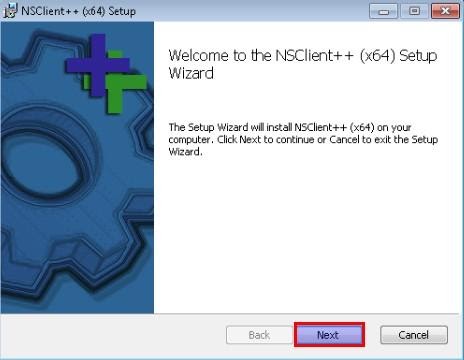
Seleccionem Generic a la finestra actual i Next.
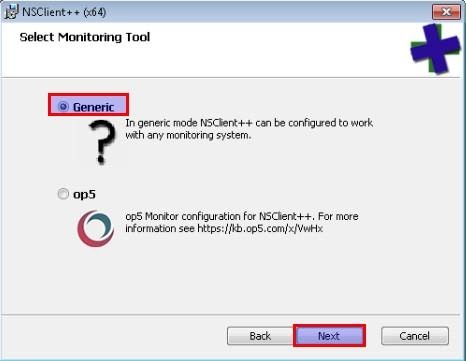
Seleccionem Typical com a tipus d’instal·lació i Next.
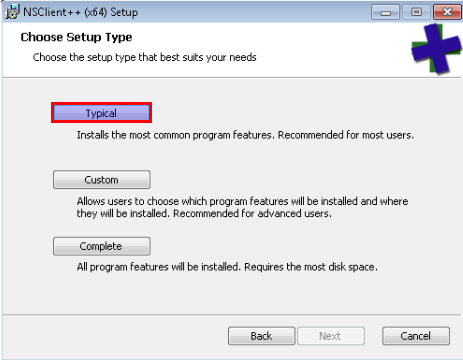
A la nova finestra, afegim al camp "Allowed hosts" les adreces ip's dels servidors de Monitorització separades per comes.
Al camp "password" afegirem una contrasenya per a establir la connexió segura entre host i els servidors de Monitorització.
Sel·leccionarem les caselles "Enable common check plugins" i "Enable nsclient server (check_nt)".
Per continuar amb la instal·lació pressionem el botó Next.
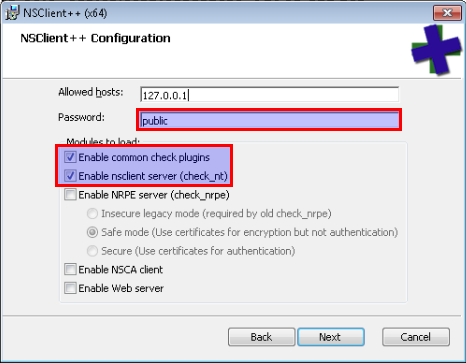
Si hem seguit tots els passos anteriors, pressionem Install.

Quan la instal·lació acabi, li donem a Finish i ja podem configurar la connexió.
Configuració
Per a la configuració anem a Server Manager-> Tools-> Services.
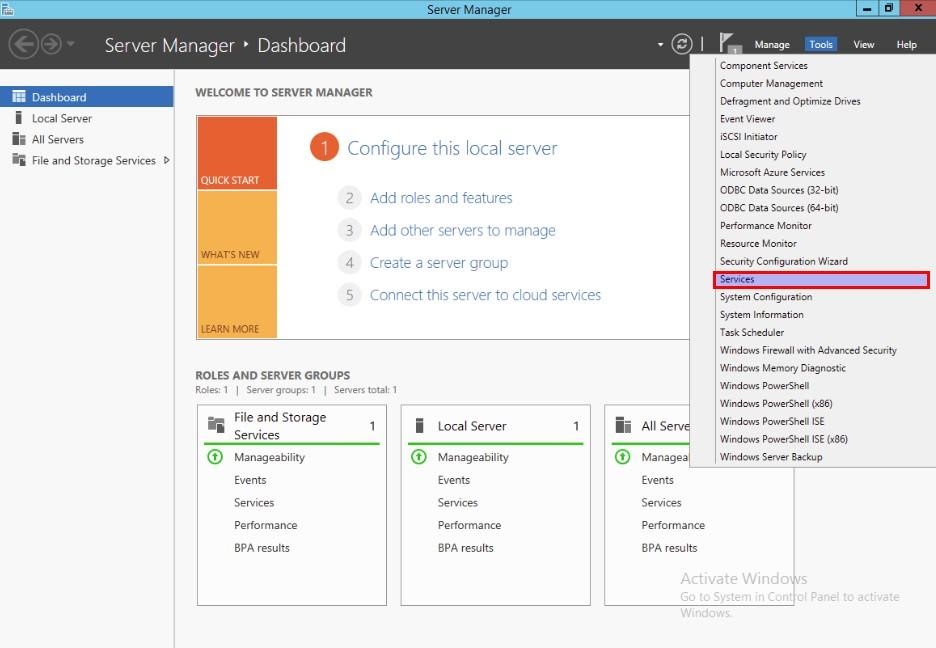
Busquem el servei de NSClient++, el seleccionem i amb el click dret anem a Propietats.
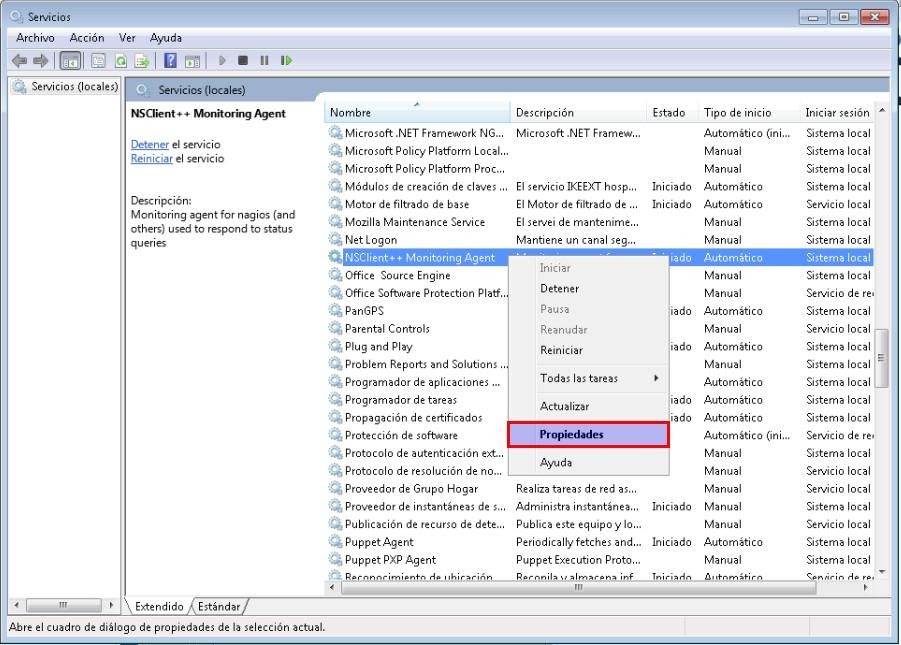
En la pestanya Iniciar Sessió de la finestra emergent activem la casella "Permetre que el servei interactuï amb l'escriptori". Apliquem els canvis i acceptem.
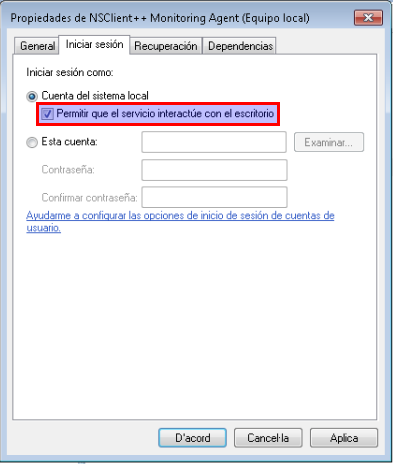
Anem al fitxer on hem generat els camps, anomenat nsclient.ini al directori d’instal·lació de NSClient++.

Comprovarem que les dades introduïdes al formulari d'instal·lació ("Allowed host" i "password") són els correctes. En el cas que les dades siguin errònies podem modificar els camps necessaris. Podem localitzar aquests camps a l'apartat "[/SETTINGS/DEFAULT]"
Nota: El servidor al que s'ha de permetre la connexió és: 10.4.196.105
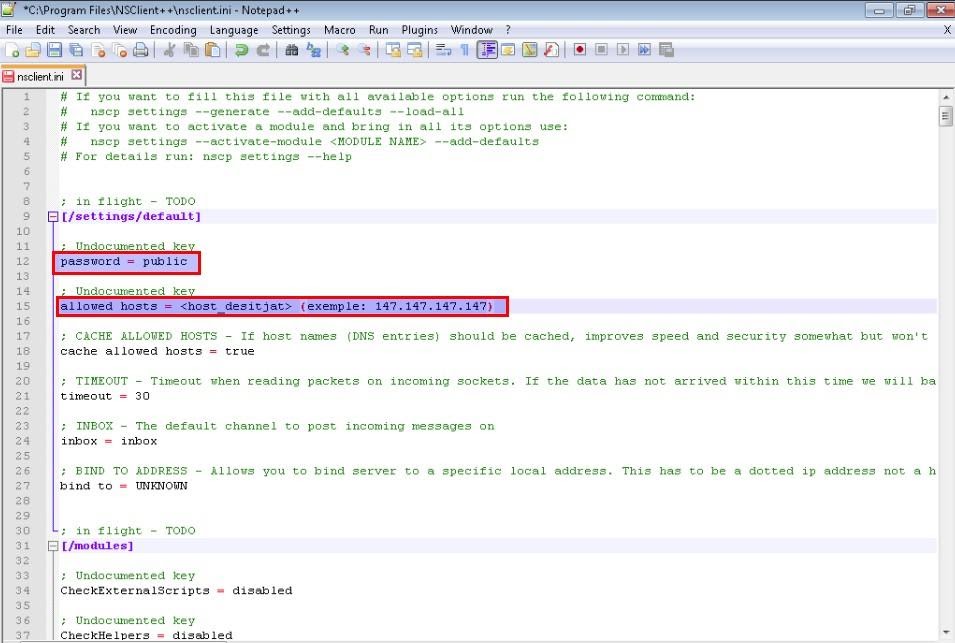
Hem de comprovar que els ports estiguin ben configurats i que les alarmes pel client Nagios accepti arguments.
Podem localitzar el port NSclient a l'apartat "[/SETTINGS/NSCLIENT/SERVER]". El port per al client NSClient (check_nt) ha de ser el 12489
La ubicació del port per al client Nagios (check_nrpe) és a l'apartat "[/SETTINGS/NRPE/SERVER]" i ha de ser el port 5666
Per a que les alarmes acceptin arguments hem de configurar el camp "allow arguments" com a "true". La ubicació d'aquest camp és a l'apartat "[/SETTINGS/NRPE/SERVER]".
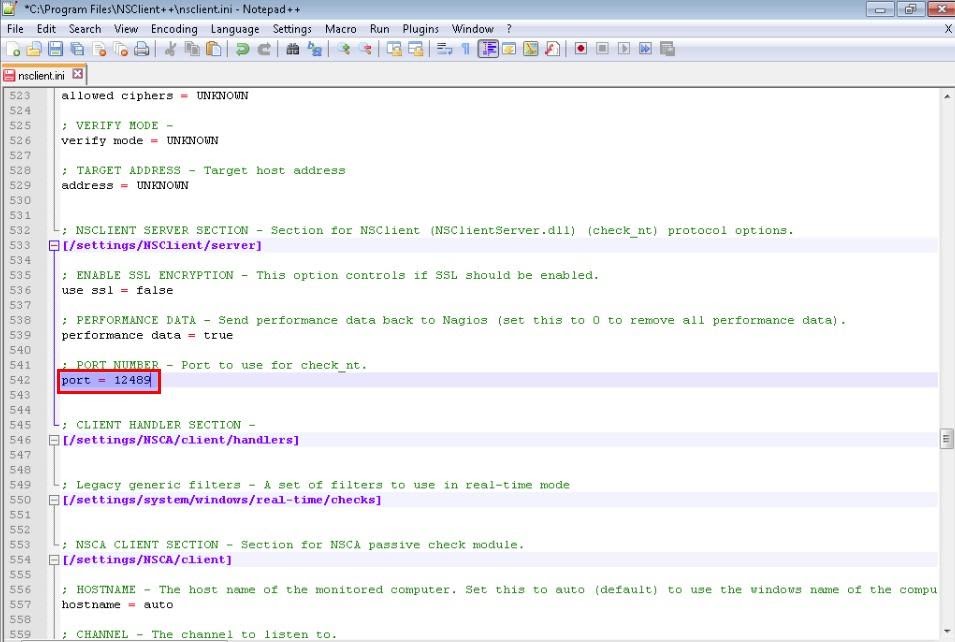
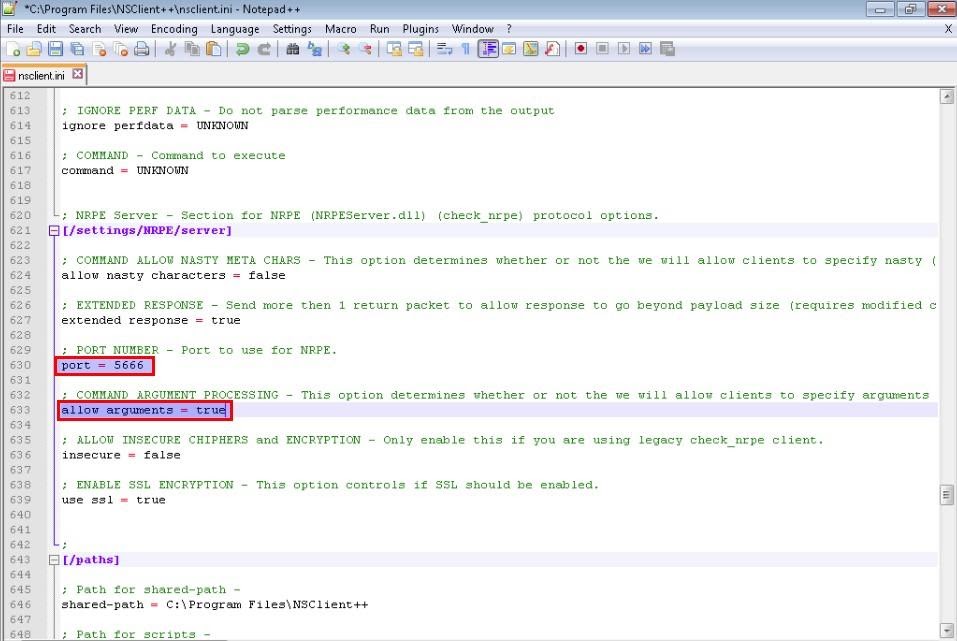
Guardem els canvis al fitxer. Per finalitzar hem de reiniciar servei NSClient ++.
Comparteix: